

・iPad(第7世代)の描き心地はどう?
・iPadでお絵描きしたいけれど、ちゃんと描けるの?
・iPad(第7世代)はiPad史上1番最安値だけど大丈夫なの?
このような方にオススメできる記事になっています。
ここに注目
最新の無印iPadは第9世代になります。
この記事の内容は動画でも解説してます。
この記事の内容
内容
①デザイナーから見たiPadの描き心地
②ApplePencilと市販のペン比較
③iPadProとどちらを選ぶべきか
検証に使用したグラフィックツールは「クリップスタジオペイント(クリスタ)iPad版」です。
もしも、iPad購入で悩んでいるのでしたら、ぜひこの記事を見て検討していただければと思います。
この記事のポイント
①iPad第7世代の描き心地がわかる
②ApplePencilの描き心地がわかる
③どのiPadを購入したらよいか目安がわかる
調査対象
端末:iPad第7世代 (10.2インチ, 32GB)
ペン:ApplePencil(第1世代)
フィルム:ペーパーライクフィルム(絵画)
グラフィックツール:クリスタ for iPad版
普段の制作環境
デザイナー歴:7年
OS:Windows10
タブレット:ワコムの板タブ
グラフィックツール:photoshopCC
クリスタiPadでの描き心地
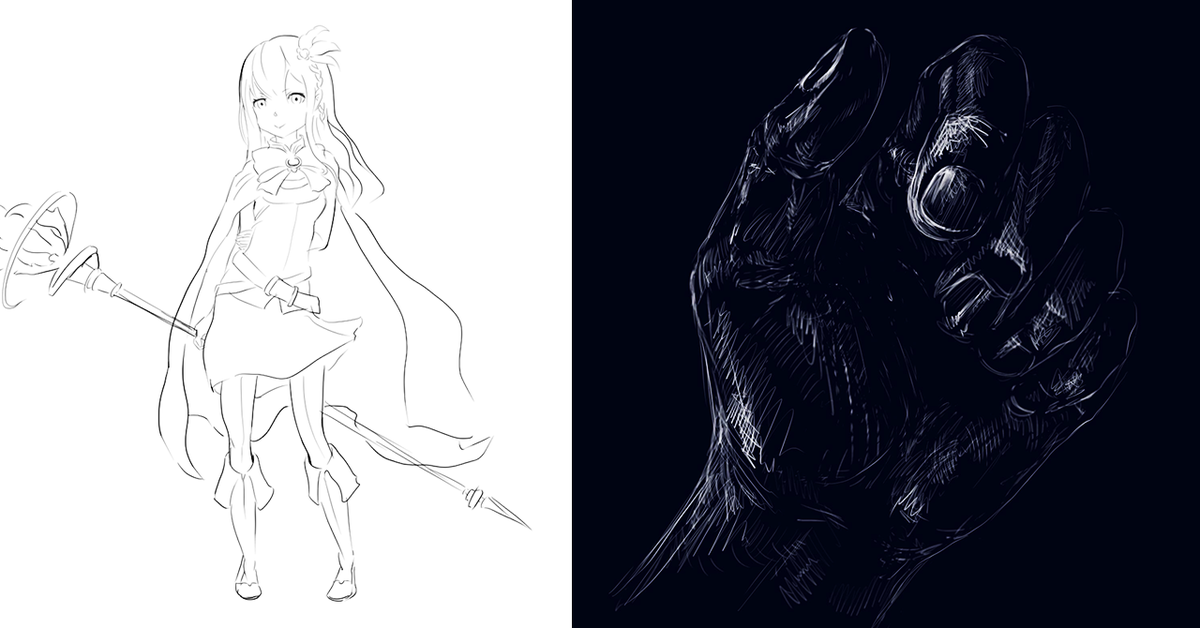
絵を描きたい初心者は、結論買うべきです!これはすごいですね!
ほぼ手描きと変わらない質感です。わたしは、美大出身で当時はアナログで数千枚の絵を描いた経験があるのですが、かなり手描きに近い質感でした。
保護フィルムを、絵画の質感を感じるペーパーライクタイプにしたおかげでもありますが、ApplePencilのレスポンスが非常によく、処理落ちも全くしなかったので、紙に書いている錯覚すら感じました。
正直びっくりしました。
(なぜもっと早く購入しなかったのか後悔しました…
クリスタ自体の線補正が優秀な点もあり、描き込み系のイラストもそれなり描けるのではないかなと感じました。
ただ普段の作業では、キーボードでショートカットをうっているため、個人的にはそこだけは慣れが必要ですね。
ペンと手の描画判定について
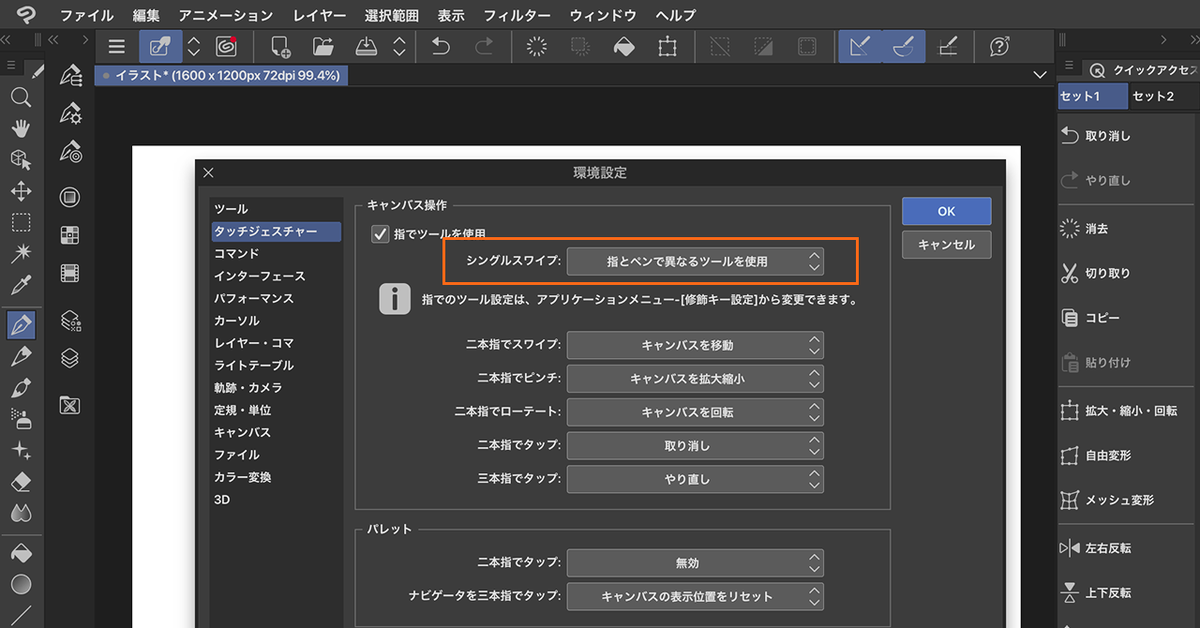
わたしがiPad購入で一番心配していた点は「描いている最中に手の端が画面に触れた時、誤タップや誤認識が起きてしまうのではないか」といったポイントです。
結論として、ApplePencilの場合は問題なかったです。
パームリジェクション機能が搭載されているため、iPadの液晶に触れていても描くことができます。
ここに関しましては、どのグラフィックツールにもアプリ内設定(クリスタですと、環境設定>指とペンで異なるツールを使用設定)があるため、その心配はなく、自分のスタイルで描くことができました。
クリップスタジオペイント(クリスタ)iphone版で描いた時との違い
先日、iPhone版がリリースされたので描いてみたのですが、iPad+ApplePencilとは結構な品質の差がでました。
iPhone版での感想はコチラ
体験版:クリスタiPad版のちょっとした注意点
今回使用したクリスタiPad版は有料であるため、体験版のProで検証しました。
体験版の場合は、描き心地やユーザーとの親和性の確認が目的になっているため、データ保存や書き出しができないなどの制約がある事が注意点です。
誤って体験版で描き込みしまくり保存ができないなんで状況は悲しいですからね…
ApplePencil第1世代と市販のタッチペン(Heiyo)の比較

結論としては、iPadを購入の場合は必ずApplePencilにした方がよいと思います。
圧倒的に線が綺麗になります。触ってみると一瞬でわかりますね。
Heiyoのタッチペンを否定するわけではないです。また、値段は7千円近く違いますが、自己投資として純正品を購入しましょう。
▼線の比較図ものせておきます。
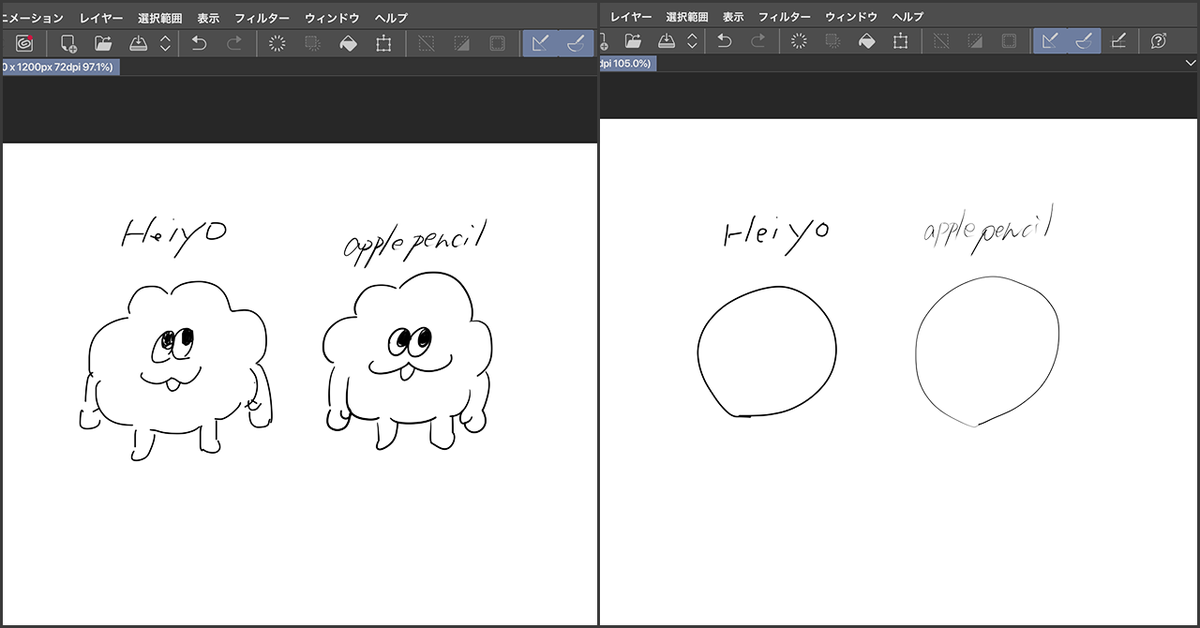
一見わからないかもしれませんが、線幅が細かいところまでしっかり描けます。
端末で認識の違いがおきる
iPadは「ApplePencil=ペンとしての認識」「市販のペン=指として認識」と認識が異なりました。
私の中の認識では、タッチペン全般は指として認識されるものだと思っていましたが、ApplePencilはAppleならではの設計があるようですね。
上記に気づいた経緯としては、クリスタ内部の手とペンを分別する設定を変えた時に、Heiyoの場合のみ『描いている最中に手の端が液晶に触れた時に誤描写』が起きました。
繰り返し申し上げますが、iPadを購入の場合は必ずApplePencil良いです!
調査したところ、他社さんにもApplePencilと同じ設計のペン(ロジクールのCrayon等)があるのですが、純正品を越える安心感はなかなか難しいのではないかなと思います。
ApplePencil対応端末一覧
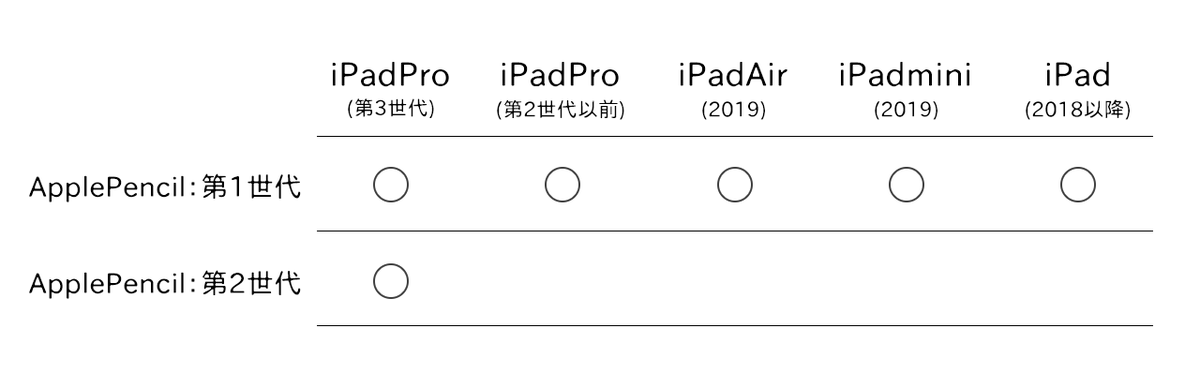
ペンにつきましては、対応端末に注意してください。
▼ApplePencil(第1世代)
iPad(2018年以降版)・iPadAir/Mini(2019年版)に対応
▼ApplePencil(第2世代)
最新のiPadPro(第3世代)のみに対応
▼iPhone
現在(2019年12月)ApplePencil非対応です。
市販のタッチペンは、大半の端末で対応しています。
もしも、iPhoneとiPadの両方でペンを使用したい場合はそれぞれタッチペンの購入が必須になるかと思います。
iPad Pro/AirとiPad第7世代どちらを選ぶべきか
これは結構難しい問題で、長くなってしまうため今回は簡易的に記載いたします。
※後日改めてこの件に関して記載しようかなと思います。
ただ購入前に、必ずやっていただきたい事として、
「購入目的」「購入動機」「何に使用したいのか」
を明確にしてみてください。
あれもこれもいいな…っとなってしまうと値段が膨らんでしまいます。結果オーバースペックの高い買い物をしてしまう可能性があるからです!!
iPad選びの目安
目安としては、下記になります。
①これから絵を描く+日常使いがネットサーフィン動画閲覧
>iPad第7世代 32GB or 128GB モデル
②作業用PCを所有+それなりに絵を描く
>iPad第7世代 32GB or 128GB モデル
③絵を描く+ゲーム+映像編集/撮影を大量に使用
>iPad air 256GB
④絵師+高解像度の絵を描く+大量の画像・4K映像編集撮影の処理
>iPadPro 256GB以上
iPad比較ポイント
比較ポイントとしては、大きく分けて5点かなと思ってます。
①画面サイズ
②処理速度
③ApplePencil
④価格
⑤容量
①画面サイズについて
iPad第7世代は10.2インチに比べて、iPadProは12.9です。
実際iPadを使用して、少し画面が小さいとは感じました。また、どのグラフィックツールでもそうですが、インターフェースの占有率があるため、描ける領域がより狭く感じました。
だからと言って、描けないといった点はなく、少しストレスを覚える程度です。
②処理速度
こちらに関しましては、iPad第7世代はイラストを描く程度でしたらあまり処理落ち等は感じませんでした。
また、数分の動画編集をしても処理落ち等はあまり感じませんでした。
・よっぽど厚塗りした絵を描く
・解像度の高いものを作成
・長尺の動画編集
上記のような作業をする場合は、iPadProの方がストレスは感じないと思います。
③ApplePencilのUX
iPadProでの、ApplePencil(第2世代)の充電は端末の横に磁気コネクタでくっつきながら充電・ペアリングされます。他にも側面のダブルタップでツール切り替えができます。
iPad第7世代では、コネクタに差し込みます。(お尻にさすような印象です)これをどう思うかですかね…

④価格
最低金額は下記になります。
・iPad 第7世代 34,800円(税別)
・iPad Air 54,800円(税別)
・iPad Pro 89,800円(税別)
※AppleのHP引用
家電量販店やお正月のセール等で値下がりは多少期待できますが、基本はあまり価格変動が少ないですし、大きな買い物になるので事前調査はしっかりしましょう。
⑤容量
映像撮影・動画編集・ゲーム等に使用する場合は、32GBだと少ないです。
わたしは、PCを併用して作業するため、データはPCもしくはCloudサービスに送り、iPadで作成したデータは削除しています。
今のところiPad第7世代32GBで十分ですね。
iPad用のUSBメモリもあるので、そちらでも容量のカバーはできるかもしれません。
おわりに
iPadは、最低金額でも安くはないですし正直躊躇いがありました。
『本当に使用するのかな?』と不安がよぎりました。
結果としては、良い買い物したと改めて感じでおります。
普段はAdobeの製品も多く使っているので、それとも非常に相性が良さそうです。
もしも手軽に漫画・イラストを描きたい等があれば、購入を検討してもよさそうですね!手で持ち続けられる重さ等もあると思いますので、実際に店舗で触ってみる事をオススメします。
コストを抑えたい等の理由で、中古を購入する場合は、いつ発売されたもので何に対応しているかを必ずご確認の上、購入してください!!
※せっかく購入したのに損をされるとこちらも悲しいです…
ここに注目
最新の無印iPadは第9世代になります。
